You touch my life

Para la realización de este tutorial vas a necesitar
El programa Psp. Yo he usado la versión 2020. Puedes usar otras
Material
He usado una imagen de NaiseM_ criancas_01
Una imagen paisaje_ MISTED_NMCRIACOES_164
Una imagen fondo_
Fondo_ rr_oct18_movies_water5 de la web Rushranch
Dos imágenes decorativas:
Deco8e1_Silvie_30.06.222 y SCS_EndlessLove_PetalShower de SCS_EndlessLove_Tagger
Y un Wordart
Las imágenes usadas en mis otras versiones son:
En mi segunda versión
Jeanne_Kind_Vlinders in haar_25_02_2019 y un fondo de JHanna_ JHanna_222_background
y el fondo_ rr_oct18_movies_water8 y el paisaje_ NHD Mists- Parks (56)
En mi tercera versión
Una capa de la imagen de Mentali: mentali-decor126
Dos imágenes de Tatie: tubtatie_35575659_21 y el paisaje:tubtatie_magical-forest
El resto de las imágenes usadas han sido encontradas en Google imágenes
Filtros:
Muras Meister/Copies/Feedback(linear)
Filtro personalizado_ Emboss 3
Traducido al francés por Shawnee. Merci
Si quieres puedes ayudarte de la regla para situarte en la realización del tutorial
Marcador (Arrastra con el raton)

1.-
Abrir un nuevo paño de 1000 x 700 pixeles transparente
Activar la imagen_ MISTED_NMCRIACOES_164
(Si usas tu propia imagen y es muy grande deberás redimensionar un poco para conseguir
los mismos efectos que hay en el tutorial. Con el efecto mosaico integrado deben quedarte huecos blancos)
Nos situamos sobre la capa de la imagen del paisaje
Edición_ Copiar
Edición_ Pegar como nueva capa
Efectos_ Efectos de la Imagen_ Mosaico integrado
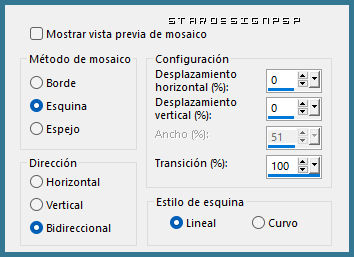
Ajustar_ Desenfocar_ Desenfoque Gaussiano_ 20
Efectos_ Complementos_ Muras Meister/Copies/Feedback(linear)
(importante: el color negro)
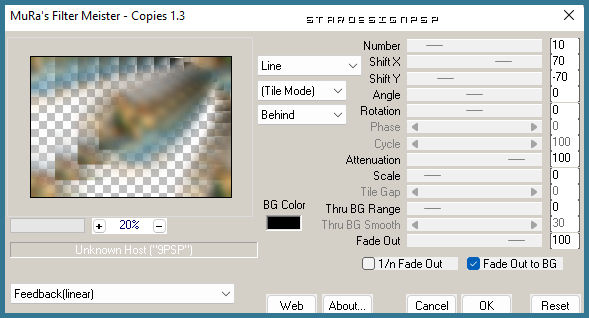
Efectos_ Efectos Geométricos_ Circulo
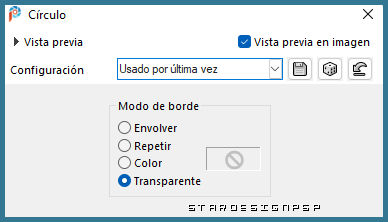
2.-
Capas_ Duplicar
Imagen_ Voltear_Giro Vertical
Capas_ Duplicar
Imagen_ Espejo_ Espejo Horizontal
Fusionar estas tres capas
(Nos situamos sobre la capa superior de estas tres capas
Capas_ Fusionar hacia abajo_ Dos veces)
Activar el pincel inteligente
Seleccionar las dos partes vacías
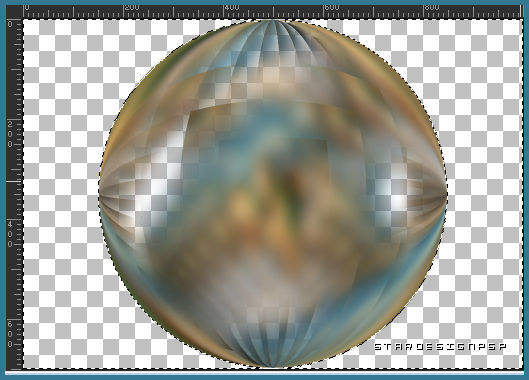
Selecciones_ Invertir
(ahora tenemos seleccionada nuestro círculo)
Nos situamos en la capa inferior, vacía
Llenar con el color #987b54
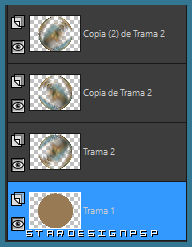
Selecciones_ Anular selección
Capas_ Fusionar visibles
3.-
Activar de nuevo la imagen del paisaje
Edición_ Copiar
Edición_ Pegar como nueva capa
No lo muevas, está en su sitio
(En el caso de que tu imagen paisaje sobresalga del círculo, procede de la siguiente forma:
Sobre la capa del círculo_ Selecciones_ Seleccionar todo
Selecciones_ Flotar
Selecciones_ Fijar
Selecciones_ Invertir
Sobre la capa del paisaje
Presionar la tecla Supr del teclado
Anular selección
De nuevo
Capas_ Fusionar visibles.
O redimensiónalo para que no sobresalga)
4.-
Imagen_Cambiar de tamaño_ Redimensionar al 80%
Todas las capas sin seleccionar
Ajustar_ Nitidez_ Enfocar
Activar la herramienta de selección_ K_ Modo Escala
Con los siguientes valores
Valor de la X_ 31
Valor de la Y_ 72

Si quieres puedes aplicar una sombra ligera
5.-
Capas_ Nueva capa de trama
Capas_ Organizar_ Enviar al fondo
Selecciones_ Seleccionar todo
Activar la imagen_ rr_oct18_movies_water5
Edición_ Copiar
Edición_ Pegar en la selección
Selecciones_ Anular selección
Capas_ Duplicar
Imagen_ Espejo_ Espejo horizontal
Capas_ Modo de capas_ Superposición
6.-
Nos situamos sobre la capa inmediatamente superior_ Círculo
Capas_ Duplicar
Sobre la imagen original, la de abajo
Ajustar_ Desenfocar_ Desenfoque Radial
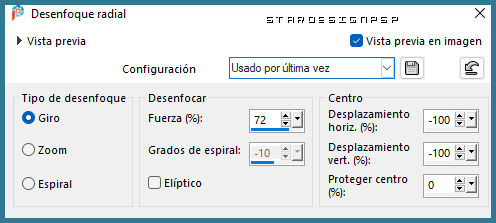
Capas_ Modo de capas_ Luz Fuerte
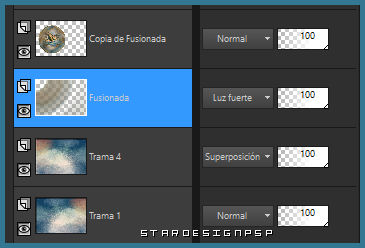
7.-
Nos situamos sobre la capa superior en la pila de capas
Activar la imagen_ criancas_01 (niña)
Edición_ Copiar
Edición_ Pegar como nueva capa
Colocar como en el modelo original
8.-
Nos situamos de nuevo sobre la imagen_ criancas_01
Por precaución haz este paso sobre una copia de este tube.
Capas_ Nueva capa de máscara a partir de una imagen
Buscar la imagen criancas_01 en el desplegable
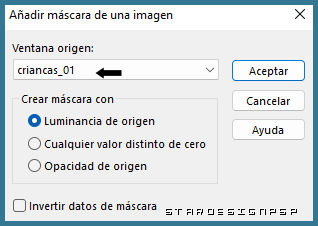
En las capas verás esto:
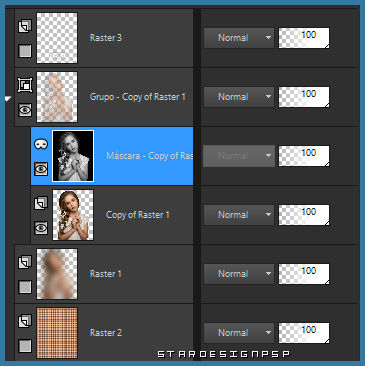
Capas_ Fusionar grupo
Edición_ Copiar
Edición_ Pegar como nueva capa
Capas_ Organizar_ Enviar abajo
Colocar como en el modelo original
Efectos_ Filtro personalizado_ Emboss 3
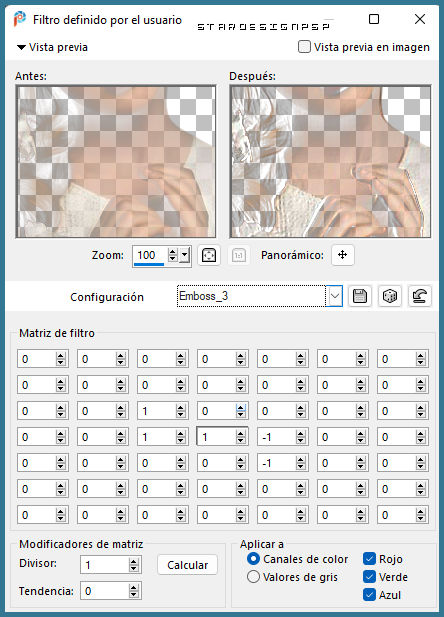
Efectos_ Efectos 3D_ Sombra en el color negro
0,0,45,15
Capas_ Modo de capas_ Luz Fuerte
Opacidad al 40%
(puedes aplicar esta misma sombra en la capa superior_niña)
9.-
Activar la imagen_ Deco8e1_Silvie_30.06.222
Edición_ Copiar
Edición_ Pegar como nueva capa
Capas_ Organizar_ Enviar abajo
Imagen_ Espejo_ Espejo Horizontal
Colocar en el borde de la izquierda
Activar la herramienta de selección_ K_ Modo Escala
Tirar del nodo inferior central hasta llegar a la base de nuestra imagen
Capas_ Modo de capas_ Subexponer
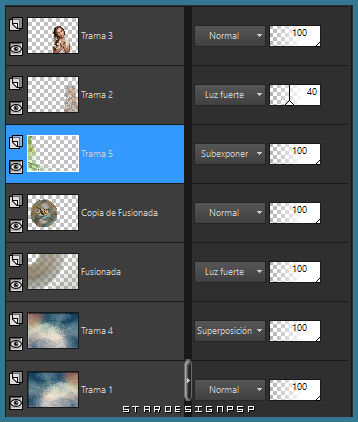
10.-
Activar la imagen_ SCS_EndlessLove_PetalShower
Edición_ Copiar
Edición_ Pegar como nueva capa
Capas_ Organizar_ Enviar al frente
Imagen_ Cambiar de tamaño_ Redimensionar al 45%
Imagen Espejo_ Espejo horizontal
Colocar como ves en la imagen original
Ajustar_ Nitidez_ Enfocar
Efectos_ Efectos 3D_ Sombra en el color negro
0_ 0_ 45_ 5
11.-
Capas_ Duplicar
Capas_ Organizar_ bajar (dos veces)
Colocar como ves en la imagen original
Capas_ Modo de capas_ Disolver
Opacidad al 25%
12.-
Nos situamos en la capa superior en la pila de capas (la de más arriba)
Activar la imagen Wordart_ Riet_Tekst Thank you_385_220418
Edición_ Copiar
Edición_ Pegar como nueva capa
Imagen_ Imagen en negativo
Colocar como ves en la imagen original, o a tu gusto.
Opacidad al 80%
Aplicar una sombra a vuestro gusto.
13.-
Añadir en nueva capa de trama vuestra firma o marca de agua
Imagen_Añadir bordes_ Simétrico_ 1 pixel en color blanco
Guardar en formato JPG.
Ojalá que hayas disfrutado con este tutorial tanto como yo creándolo
Gracias por realizarlo
Si quieres puedes enviarme tu interpretación. Estaré encanta de colgarlo en la web. Puedes enviarlo a mi correo
Stella
Otras versiones del tutorial



